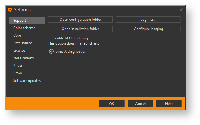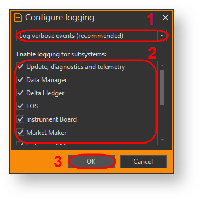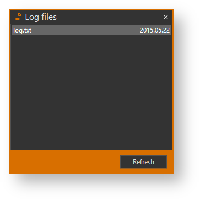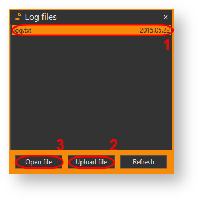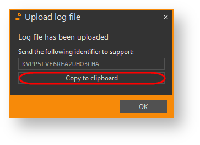В целях упрощения технической поддержки в программу были включены сервисные функции:
- Open configuration folder – переход к папке User\AppData\Local\Options Workshop\ с настройками программы;
- Configurу logging button – переход к выбору операций для логирования;
- Log files... – переход к лог-файлу.
Рисунок 1 – Техническая поддержка
Для выбора операций для логирования следует:
- нажать кнопку Configurу logging button (см. рис. 1);
снять переключатель флажок напротив необходимой функции (рис. 2,1);
Рисунок 2 – выбор функцииДля включения отладочного режима выставите галочку Log debugging information. Данный режим необходим для подробного логирования действий системы.
Обращаем ваше внимание на то, что включение отладочного режима логирования может отрицательно сказаться на производительности программы.
- нажать кнопку OK (рис. 2, 2);
- нажать кнопку OK в окне Support tab (fig. 1).
Для перехода к лог-файлу нажмите кнопку Log files.... Для обновления списка лог-файла нажмите кнопку Refresh.
Рисунок 3 – лог-файл
Для оперативного решения возникших неполадок в работе программы необходимо отправить данный файл в техническую поддержку, выполнив следующее:
- выбрать файл (рис. 4, 1);
Figure 4 – Upload file нажать кнопку Upload file;
Кнопка Open log file button (рис. 4, 3) открывает лог-файл в текстовом редакторе.
- нажать кнопку Copy to clipboard button в открывшемся окне (рис. 5). В результате идентификатор лог-файла будет скопироан в буфер обмена;
Рисунок 5 – идентификатор лог-файла - указать в письме идентификатор и отправить на адрес технической поддержки.